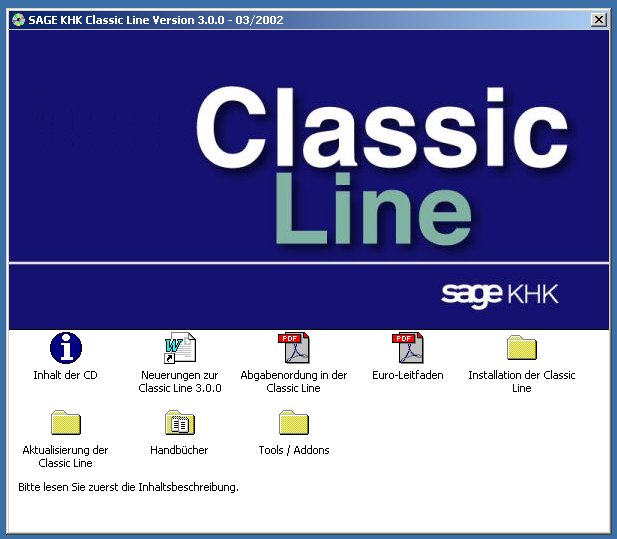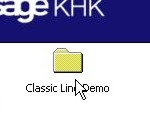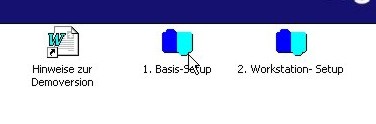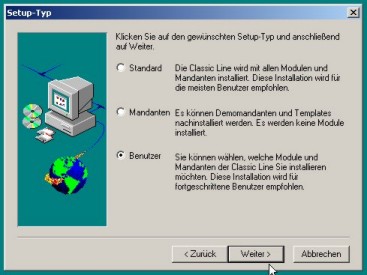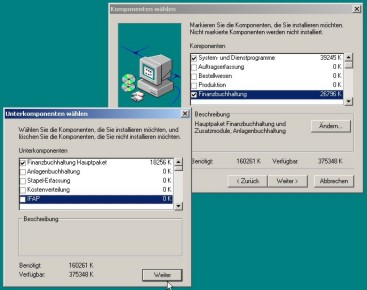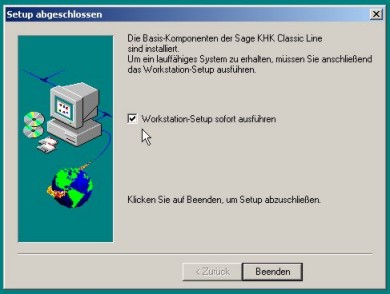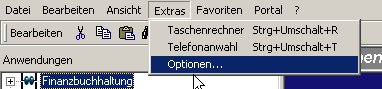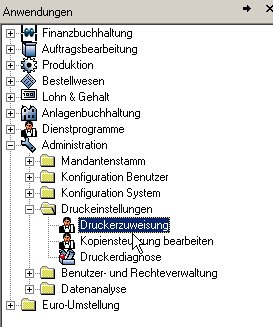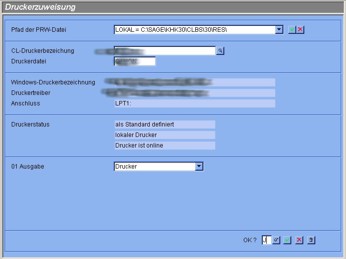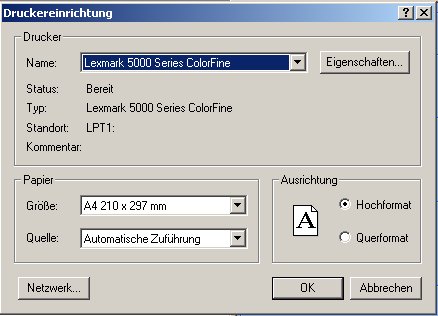Vorbemerkung: |
|
|
Die Installation erfolgt in 4 Schritten: |
1. |
|
|
2. |
|
|
3. |
|
|
4. |
|
|
|
|
|
Nach dem Einlegen der CD startet automatisch ein Programm, von dem aus Dokumente eingesehen werden können, bzw. die Installation gestartet werden kann. Falls das Programm nicht automatisch startet, haben Sie in den Systemeinstellungen Ihres PC Veränderungen vorgenommen. Starten Sie dann das Programm aus dem Explorer heraus durch Doppelklick auf die Datei "autorun.exe" auf der CD! |
|
|
Auf den Bildschirm zur Installation der Demo-Version klicken Sie auf die folgenden Bereiche:
Hinweis: Die anderen Installationsvarianten funktionieren ohne entsprechende Volllizenz nicht, die auf der CD enthaltenen Handbücher und sonstigen Hinweisdateien dienen diesen Installationsvarianten! |
|
|
|
|
|
Sie gelangen dann auf die Seite mit den Installationstypen "Basis-Setup" und "Workstation-Setup". In der Word-Datei "Hinweise ..." können Sie die Einschränkungen der Demo-Version nachlesen! |
|
|
|
|
|
Die Installation erfolgt in zwei Schritten: zuerst starten Sie das Basis-Setup, anschließend (aus obigem Bildschirm heraus oder automatisch aus der Installationsroutine) das Workstation-Setup! Alle Vorgaben in den Bildschirmen akzeptieren Sie (möglichst auch den Programmpfad). Als Setup-Typ wählen Sie "Standard" (für Vollinstallation inkl. Auftragsbearbeitung, Bestellwesen,etc.) oder "Benutzer". Bei letzterer Option ist der Speicherbedarf auf der Festplatte wesentlich geringer, wenn anschließend nur die FiBu-Programmteile ausgewählt werden (vgl. nebenstehende Abbildung)! Hinweis: Verwenden Sie zum fehlerfreien Programmablauf Programmpfade, die der 8.3-Konvetion entsprechen, bzw. die Vorgaben! |
|
|
|
|
|
|
Das Workstation-Setup können Sie jetzt sofort starten (vgl. nebenstehende Abbildung). Akzeptieren Sie alle Vorgaben (evtl. Programmpfad entsprechend Basis-Setup anpassen). |
|
|
|
|
|
|
Sie gelangen abschließend zur Frage nach der Stations-Konfiguration, die sie sofort ausführen. Öffnen Sie die angebotene Datei "station.ini" und akzepieren Sie alle Vorgaben. Hinweis: Sie sollten die Angaben in der "station.ini" nicht ändern! Falls Sie die Stations-Konfiguration nicht sofort durchführen möchten bzw. später eine Anpassung notwendig sein sollte, ist dies auch aus dem Startmenü heraus möglich (vgl. Handbuch)! |
|
|
|
|
|